您现在的位置是:首页 > cms教程 > WordPress教程WordPress教程
wordpress自定义导航栏的设置方法
![]() 天荷2023-07-03 21:49:12WordPress教程已有76人查阅
天荷2023-07-03 21:49:12WordPress教程已有76人查阅
导读WordPress 3.0+ 新增的自定义导航菜单功能使得我们可以更加容易地对网站菜单进行可视化操作了,最重要的是,可以把Pages(页面列表)和Categories
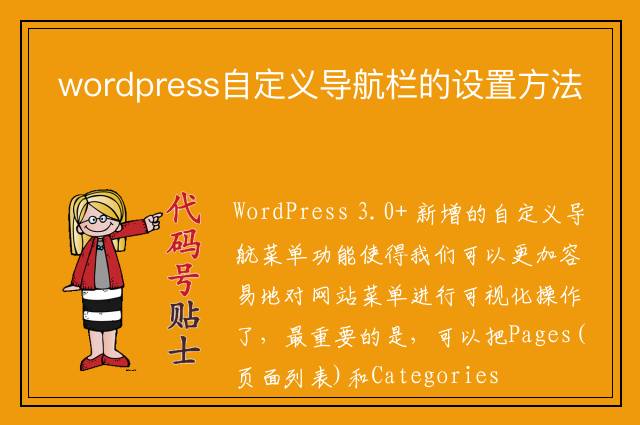
WordPress 3.0+ 新增的自定义导航菜单功能使得我们可以更加容易地对网站菜单进行可视化操作了,最重要的是,可以把Pages(页面列表)和Categories(分类列表)在自定义菜单中混合显示了。
1、首先,登录您的WordPress管理后台,依次进入【Appearance(外观) – Menus(菜单或叫做导航菜单)】模块,进入导航菜单设置页面;
2、如果您之前没有使用或者没有设置过菜单的话,您需要点击右侧上方的“+”按钮,添加新的 Menu Name(菜单名),之后,点击右侧的 Create Menu(创建菜单)按钮, 新的菜单(本例新建菜单名称为header_menu):
3、建立新菜单header_menu后,默认状态的菜单是空的; 在这个页面左侧,你可以看到 Theme Locations(主题位置)、Custom Links(自定义链接)、Pages(页面列表)、Categories(分类列表)等内容。
在左侧的这些内容中,选择你要显示的页面、分类或自定义链接等项目后,点击各个项目分别对应的 Add to Menu(添加到菜单)按钮,使得你选中的栏目添加到右侧的新建菜单header_menu中,以添加Pages(页面列表)项目为例:
添加到右侧新建菜单header_menu中的栏目以列表形式出现,现在你需要在这里,用鼠标上下拖拽的方式排列菜单的显示顺序;需要注意的是添加进来的菜单都是 显示的,如果你要建立二级(多级)菜单的话,你还需要同样适用鼠标上下左右标拖拽方式设置二级(多级)菜单,每右移一格为 ,:
细节操作:鼠标移至要移动的 菜单栏 上,鼠标指针变为移动状态时,就可以对该菜单进行上下左右的拖拽操作了。
5、设置好自己的菜单顺序和级别后,记得最后点击右上角的 Save Menu(保存菜单)按钮,保存该菜单的内容设置。
6、建立好菜单header_menu内容后,在左侧的下图位置,选择你要使用的该菜单项目,保存即完成了整个自定义菜单的设置了。
保存完后, 您的自定义菜单就设置好了。
本文标签:
很赞哦! (1)
| 暂无内容 |
| 暂无内容 |
相关文章
| 暂无内容 |
| 暂无内容 |
随机图文

wordpress实现用外链图片作为文章缩略图的方法
1、要有一个确定图片地址的方法:文章中的 头一张图片,或者使用自定义栏目增加一个自定义值。2、在前台调用确定好的图片:采用函数的方法还是直接调用图片。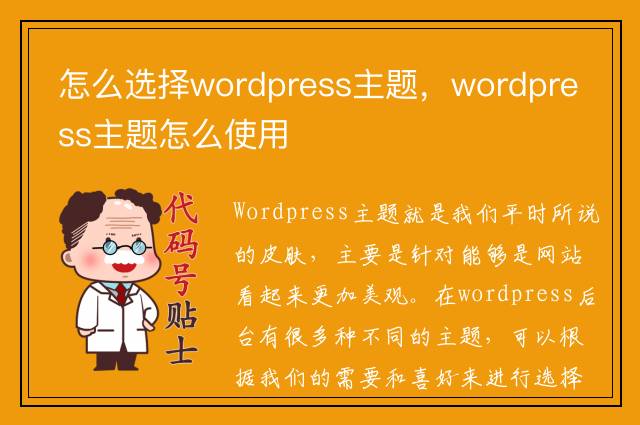
怎么选择wordpress主题,wordpress主题怎么使用
Wordpress主题就是我们平时所说的皮肤,主要是针对能够是网站看起来更加美观。在wordpress后台有很多种不同的主题,可以根据我们的需要和喜好来进行选择。
WordPress对象缓存Object Cache使用方法和详细介绍
Memcached 内存缓存可以优化 WordPress 很多功能,让你的 WordPress 变得更快,如何使用 Memcached 来深度优化 WordPress。
wordpress官网网址是多少,wordpress官网是什么
wordpress官网是“wordpress.org”,但下载的安装包可能因为带有谷歌字体等原因造成网站访问缓慢;国内用户应该访问“cn.wordpress.org”地址
| 留言与评论 (共有 0 条评论) |








